Skrútiť¶
Referencia
- Režim:
Režimy editácie
- Ponuka:
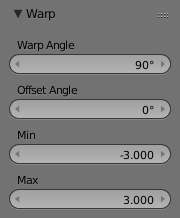
Možnosti operátora Skrútiť.¶
Transformácia skrútenie zoberie vybrané prvky a skrúti ich okolo 3D kurzora o určitý uhol. Upozorňujeme, že táto transformácia vždy závisí od umiestnenia 3D kurzora. Otočný bod sa neberie do úvahy. Výsledky transformácie skrútením sú tiež závislé od zobrazenia.
Použitie¶
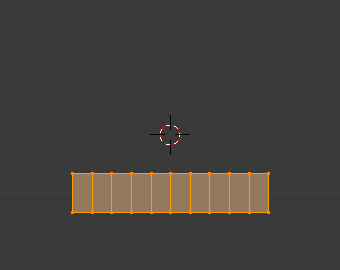
Pred.¶ |
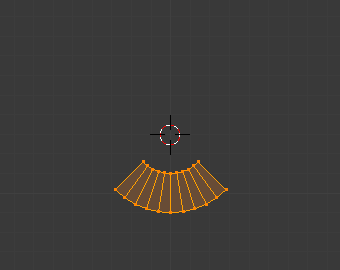
Uhol skrútenia 90°.¶ |
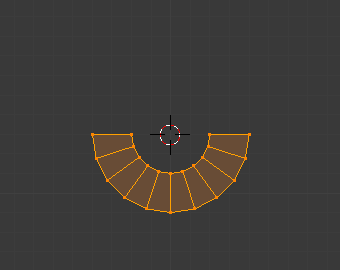
Uhol skrútenia 180°.¶ |
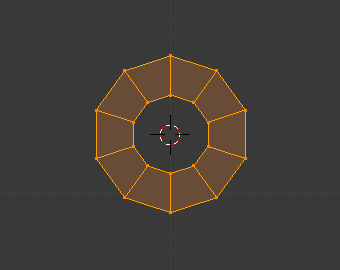
Uhol skrútenia 360°.¶ |
Poloha a zobrazenie kurzora¶
Poloha 3D kurzora sa dá použiť na zmenu výsledkov transformácie skrútením. Ako je zrejmé z príkladu v tejto časti, polomer skrútenia závisí od vzdialenosti kurzora od vybraných prvkov. Čím väčšia je vzdialenosť, tým väčší je polomer.
Výsledok transformácie skrútením je tiež ovplyvnený vašim aktuálnym zobrazením. Príklad v tejto časti zobrazuje výsledky transformácie skrútenia o 180° použitých na rovnakú povrchovú sieť plochy v rôznych zobrazeniach.
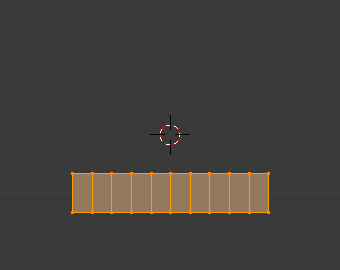
Pred.¶ |
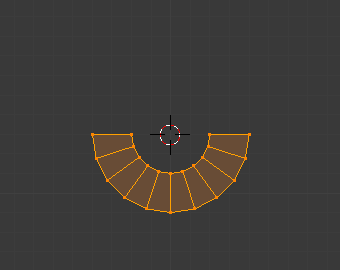
Uhol skrútenia 180°.¶ |
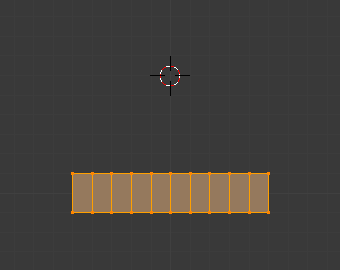
Pred.¶ |
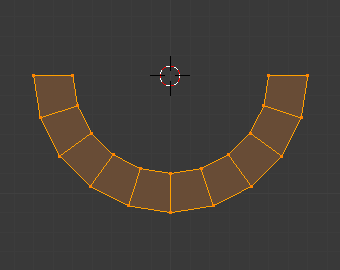
Uhol skrútenia 180°.¶ |
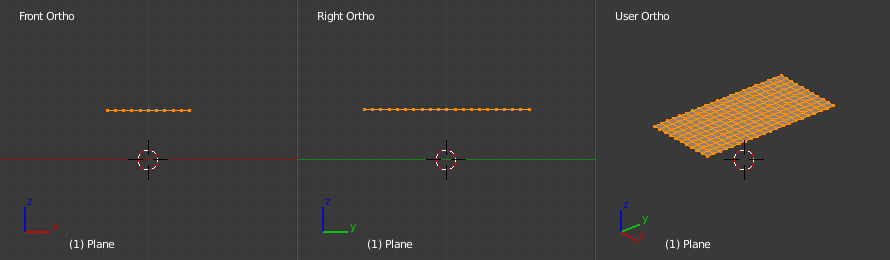
Pred.¶ |
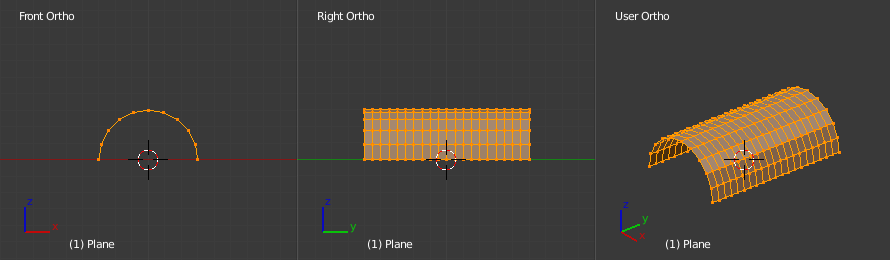
Uhol skrútenia 180° v XZ zobrazení.¶ |
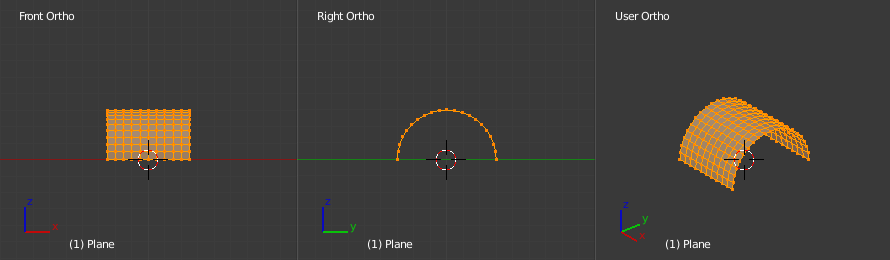
Uhol skrútenia 180° v YZ zobrazení.¶ |
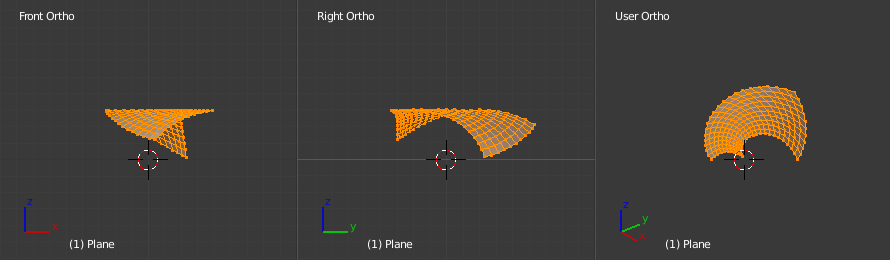
Uhol skrútenia 180° v zobrazení užívateľa.¶ |
Poznámka
Skrútenie textu
Ak chcete obtáčať text, budete ho musieť skonvertovať z textového objektu na povrchovú sieť použitím funkcie Konvertovať.
Napríklad¶

Text skrútený okolo loga.¶
Toto bolo urobené vytvorením loga a textu Blenderu ako samostatných objektov. Text bol konvertovaný na povrchovú sieť a potom bol skrútený okolo loga Blenderu.